Excel中经常需要使用到自动求和公式,自动求和具体该如何操作呢?接下来小编举例简单的例子告诉大家excel设置自动求和公式的方法。excel设置自动求和公式的方法设置自动求和公式步骤1:将鼠标放在要求和数据区域的紧挨着的下面一个单元格,如下图的D10单元格,然后点击【开始】-【自动求和】按钮就可以自动求D......
excel 数据透视表教程非常实用,案例来自一线行业工作案例,真正达到学以致用
Excel函数
2021-11-17 14:47:49
今天小编要跟大家分享的就是如用利用EXCEL来帮助我们快速分析哪些产品给公司带来了80%的销售。
下图是某公司一个月的流水订单,共有25万多行,现在你的BOSS需要你从这份数据里快速分析哪些产品给我们带来了80%的利润,即主要利润来源,以及这些产品给公司带来了多少销售额?【表1】原表↓
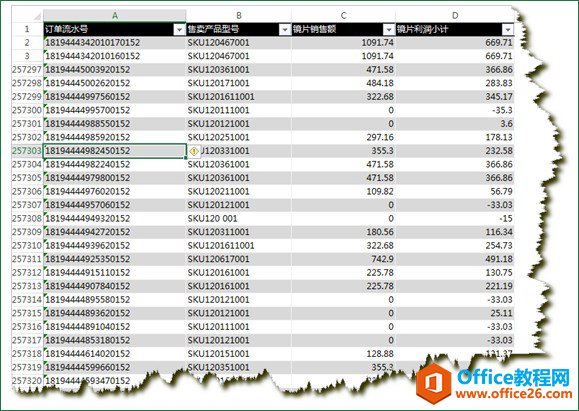
今天小编要跟大家分享的是EXCEL中数据分析的利杀器——数据透视表,原先小编爱函数是爱的不行不行的,可最近真心觉得数据透视表在数据分析上太好用了,当然任何好东西都有她的脾气,你得按照它的脾气来。下面我们一起来看下具体的操作步骤: 1. 首先:光标放在A1:D257321区域中的任一单元格,插入一个【表】,利用【表】的好处是将来可以动态扩展,如下图所示:
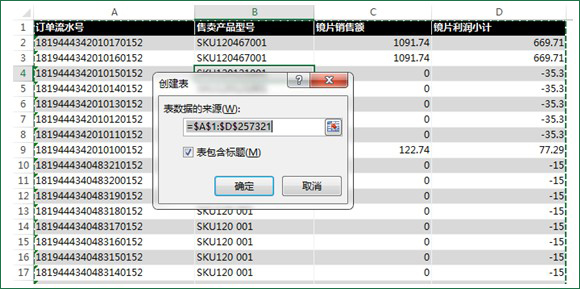
2. 插入一个数据透视表,如下图所示:
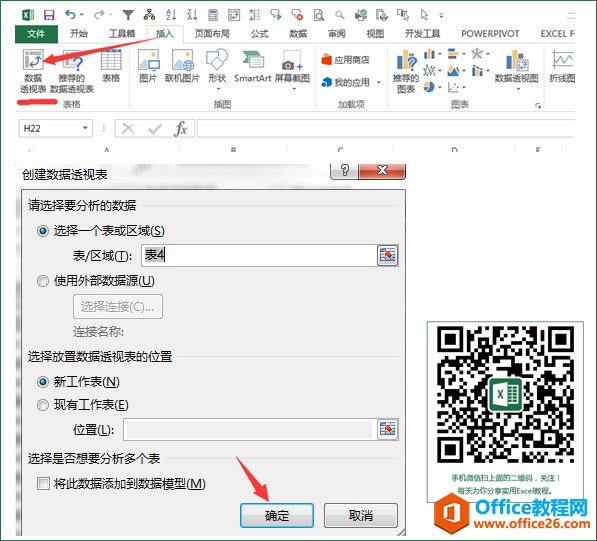 3. 将【售卖产品型号】放到行标签,【镜片销售额】和【镜片利润小计】拉到值区域,如下图所示:
3. 将【售卖产品型号】放到行标签,【镜片销售额】和【镜片利润小计】拉到值区域,如下图所示: 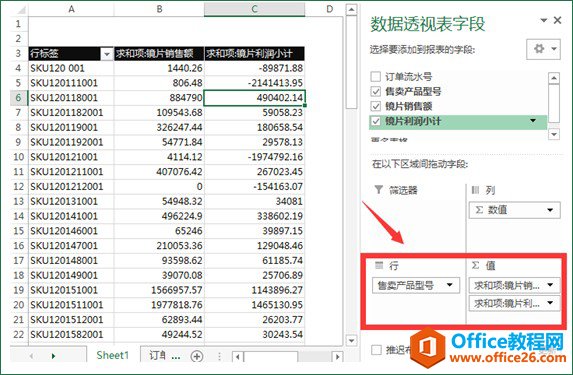
4. 选中透视表,【设计】选项卡下【报表布局】-【以表格形式显示】,如下图所示:
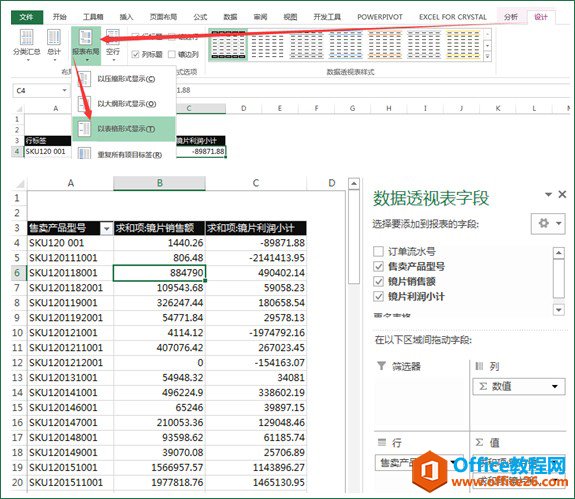 5. 光标放在【售卖产品型号】那里,左键-【值筛选】-【前10项】,如下图所示:
5. 光标放在【售卖产品型号】那里,左键-【值筛选】-【前10项】,如下图所示: 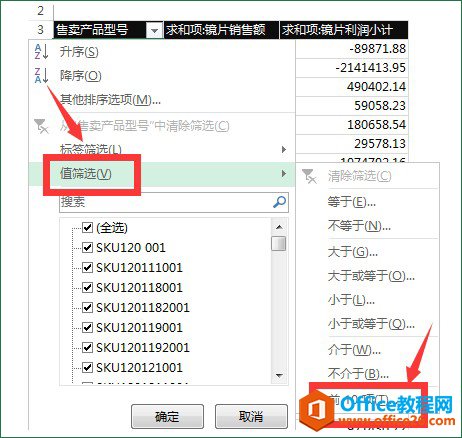 6. 更改其设置,选择【百分比】,【80】,依据【求和项:镜片利润小计】,如下图所示:
6. 更改其设置,选择【百分比】,【80】,依据【求和项:镜片利润小计】,如下图所示: 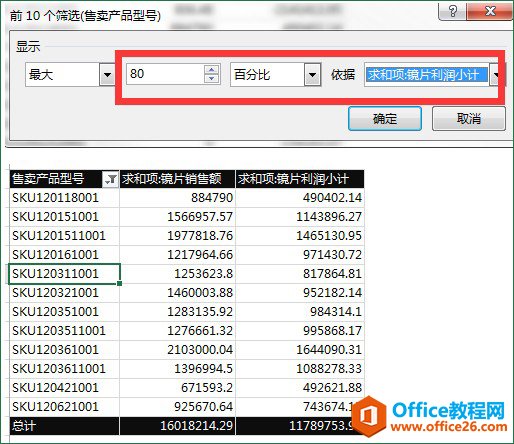 7. 光标放在【售卖产品型号】那里,左键选择【其他排序选项】,选择【降序排列】-【求和项:镜片利润小计】,点确定结束,如下图所示:
7. 光标放在【售卖产品型号】那里,左键选择【其他排序选项】,选择【降序排列】-【求和项:镜片利润小计】,点确定结束,如下图所示: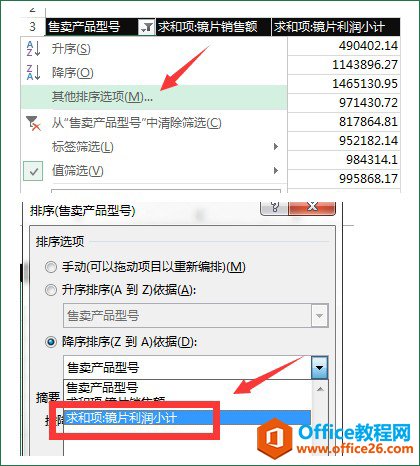 8. 光标放在【镜片销售额】那里,右键-【数字格式】,注意这里一定要选【数字格式】,因为这里的【数字格式】是针对这个字段做整体设置,将来该字段有新内容增加会自动套用该格式,而【单元格格式】做不到此点。同理,设置【镜片利润小计】
8. 光标放在【镜片销售额】那里,右键-【数字格式】,注意这里一定要选【数字格式】,因为这里的【数字格式】是针对这个字段做整体设置,将来该字段有新内容增加会自动套用该格式,而【单元格格式】做不到此点。同理,设置【镜片利润小计】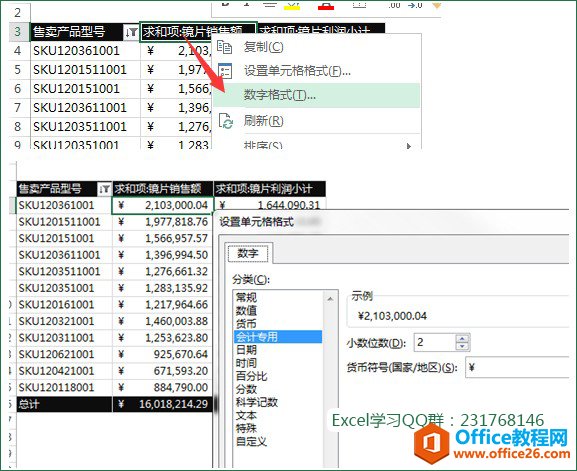 9. 选中B3:C3,将“求和项:”替换为空,注意这里的替换内容一定要输个空格,否则无法替换,不信,你可以试试瞧^-^
9. 选中B3:C3,将“求和项:”替换为空,注意这里的替换内容一定要输个空格,否则无法替换,不信,你可以试试瞧^-^ 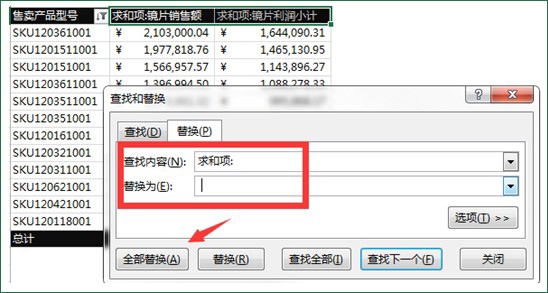
10. 选中B4:B15单元格,添加数据条,同时应用于【所有为“售卖产品型号”显示“镜片销售额”的单元格,这样做的好处在于,将来你数据扩展,这个条件格式可以动态的扩展,而不需要再重新设条件格式。同理设置【镜片利润小计】的条件格式。如下图所示:
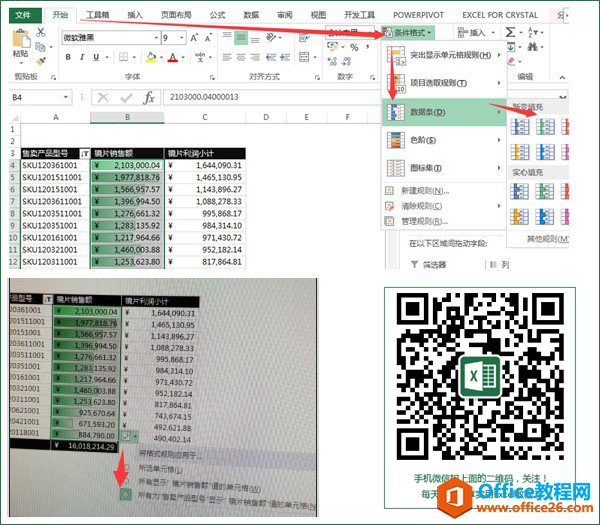 11. 最终效果如下图所示:
11. 最终效果如下图所示: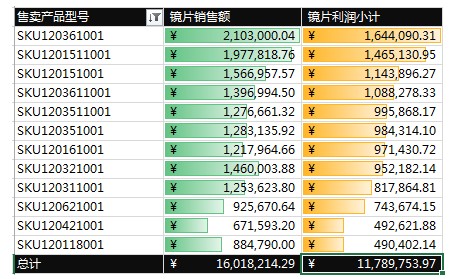
它表明上图中的12个产品至少带来了80%的利润,共计利润总额为1178.9万,实现销售额1601.8万,对于数据敏感的小伙伴肯定会发现这是高利润区段产品,利润率达到了73%,长期跟数据打交道的人,也许可以基本肯定这是一家B2C企业。该公司共铺货款数为71款,即17%(计算公式:12/71)的产品带来了80%的利润。这些产品我们应该重点关注,无论是仓储供应还是产品质量或是营销方案都应着重把控。在我们的生活中同样也存在二八原则,例如:20%的人口拥有了80%的利润,帕雷托原理深刻的说明了世界上充满了不平衡性。不平衡不要紧,重要的是平衡心态。同样,人的专长可能也很多,但真正发挥作用的很少。所以,要善于掌握自己的优势,寻找那些自己非常喜欢、非常擅长、竞争不太激烈的事情去做,一定会有收获。找到人 生最关键的事情,才有可能获得成功的人生。在安排自己的时间上,有所不为才能有所为。要集中自己的时间精力,抓关键的人、关键的环节、关键的岗位和关键的项目。你觉得呢?
标签: Excel数据透视表教程
上一篇:excel 如何使用 F2 键编辑公式 下一篇:excel不能求和的问题解决方案
相关文章
